
সুচিপত্র:
- লেখক John Day [email protected].
- Public 2024-01-30 08:03.
- সর্বশেষ পরিবর্তিত 2025-01-23 14:37.

এই নির্দেশযোগ্য আপনাকে পিছনে যুক্তি দেখাবে, এবং একটি ব্যাকআপ সিস্টেম তৈরি করার জন্য সঠিক কোড, একটি বাহ্যিক ড্রাইভ (যেমন এসডি কার্ড, ইউএসবি ড্রাইভ ইত্যাদি) ব্যাকআপ করা যে একটু সহজ। অতএব, আমি এই নির্দেশের বাইরে যে কোনও কার্যকলাপের জন্য দায়ী না হওয়ার অধিকার সংরক্ষণ করি, যেখানে এই তথ্যটি ব্যবহার করা উচিত।
ধাপ 1: হু?!? কেন নোটপ্যাড, এটাই সবচেয়ে বেহুদা প্রোগ্রাম


সত্যিই একটি মৌলিক কমান্ড আছে এবং সেটি হলো রোবোকপি।যারা উইন্ডোজের আগের ভার্সনের সাথে XCOPY হিসেবে বেশি পরিচিত হতে পারে। রোবোকপি মূলত একটি গণ অনুলিপি কমান্ড, যা ব্যবসার নেটওয়ার্কগুলিতে বা অন্যথায় অনেক ফাইল অনুলিপি করতে ব্যবহৃত হয়। এখানে আমার সিস্টেমের জন্য স্ক্রিপ্ট আছে, আপনাকে আপনার পরিবর্তন করতে হবে যাতে আপনি কোথায় কি অনুলিপি করতে পারেন তাই নোটপ্যাডে এটি টাইপ করুন! F: / sd_card_backup /E /ETA /Z /MIREXITI: /। (এটাই আমার টার্গেট ড্রাইভ,। "পুরো জিনিসটি অনুলিপি করা" উল্লেখ করা) বিদ্যমান না থাকলে একটি তৈরি করা হবে। এমনকি যদি খালি থাকে। এইভাবে আপনি যে ফোল্ডার/ড্রাইভটি কপি করেছেন তার সম্পূর্ণ প্রতিলিপি পেতে পারেন।)/ETA (আপনাকে আগমনের আনুমানিক সময় দেবে, দেখুন তারা সেখানে কি করেছে?)/Z (আপনার প্রয়োজন নেই এটি সম্পর্কে চিন্তা করুন, এটি কেবল অনুলিপি করার ধরন যা ছোট কপিগুলির জন্য সর্বোত্তম কাজ করে)/এমআইআর (আবার, এটি নিশ্চিত করে যে আপনি যা অনুলিপি করেছেন তার একটি আয়না আছে, নিশ্চিত করুন যে আপনি একেবারে সবকিছু পেয়েছেন) তাই! আপনার পাঠ্যটি দেখতে হতে পারে এটি যদি আপনি আপনার ইউএসবি ড্রাইভকে ব্যাকআপ করে থাকেন উদাহরণস্বরূপ: C: / users / user / document / USB_backup /E /ETA /Z /MIREXIT এটি আপনার সম্পূর্ণ G ড্রাইভ (আশা করি আপনার USB) আপনার ডকুমেন্টে কপি করবে, এটি "USB_backup" নামে একটি ফোল্ডারে তৈরি এবং স্থাপন করবে। প্রেমময়!
ধাপ 2: তাহলে এখন কি, আমি যা পেয়েছি তা হল এই আবর্জনা লেখা যা কিছুই মানে না
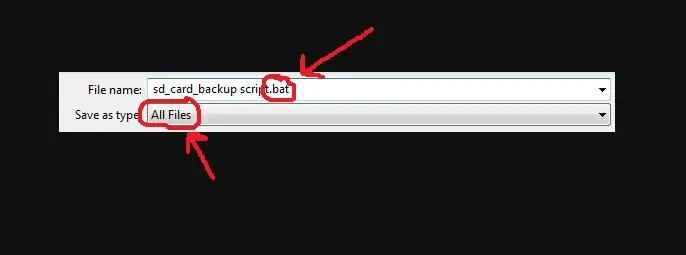
এটি সংরক্ষণ করার সময়! এখন আপনাকে যা করতে হবে তা হল এটি একটি ব্যাচ ফাইল হিসাবে সংরক্ষণ করুন ফাইল সংরক্ষণ করুন নিশ্চিত করুন যে আপনার ড্রপ ডাউন বক্সটি "সমস্ত ফাইল" নির্বাচন করছে এবং আপনি ফাইলের নামের শেষে ".bat" টাইপ করুন! ছবিটি দেখুন আরো বিস্তারিত জানার জন্য!
ধাপ 3: এবং আরে প্রেস্টো
তাই মূলত এটি। বাকিটা সত্যিই সহজ।
আপনি কেবল ফাইলে ক্লিক করুন, এবং আপনার কপি করা জিনিসের পরিমাণের উপর নির্ভর করে, এটি কেবল এক সেকেন্ডের জন্য ফ্ল্যাশ হয়ে যেতে পারে। যদি আপনি সত্যিই অলস হন তাহলে আপনি নীচের আমার জন্য স্ক্রিপ্টটি ডাউনলোড করতে পারেন এবং আপনার ইচ্ছামতো এটি পরিবর্তন করতে পারেন: এবং যদি পর্যাপ্ত লোকজন এটি চায় তবে আমি এমন একটি ডিজাইন করব যেখানে আপনি নিজেই বিস্তারিত ইনপুট করতে পারবেন এবং এটি আপনার জন্য এটি করবে। অলসতা এর পূর্ণতা! আপনার কোন বাস্তব সমস্যা বা কোন অনুরোধ থাকলে আমাকে P. M. আনন্দ কর! আশা করি এটি সাহায্য করেছে! সম্পাদনা করুন: আমি আজ এত বিরক্ত হয়েছি যে আমি সেই সিস্টেম ফাইলটি তৈরি করার সিদ্ধান্ত নিয়েছি যার কথা আমি আগে বলেছিলাম, তাই এটি এখানে। আমি এটাকে "IBUS" বলেছি (আমি এটা পছন্দ করেছি!) ওহ এবং পড়ুন READ ME ফাইলটিও এর সাথে আসে! আমার সম্পর্কে আপনি কী মনে করেন জানি!
প্রস্তাবিত:
সঠিকভাবে বন্ধ করার জন্য ব্যাকআপ পাওয়ার সাপ্লাই: 5 টি ধাপ

যথাযথ শাটডাউনের জন্য ব্যাকআপ পাওয়ার সাপ্লাই: একটি ব্যাকআপ পাওয়ার সাপ্লাই হল একটি সার্কিট যা ডিভাইসগুলির প্রধান বিদ্যুৎ সরবরাহ বন্ধ হয়ে গেলে বিদ্যুৎ সরবরাহ করে। এই ক্ষেত্রে, এই ব্যাকআপ পাওয়ার সাপ্লাই শুধুমাত্র কয়েক সেকেন্ডের জন্য বিদ্যুৎ সরবরাহ করার জন্য বোঝানো হয় যাতে ডিভাইসটি তার শাট ডাউন পদ্ধতিটি করতে পারে।
নিজেকে 12V -এর জন্য পুনর্নির্মাণের পরিবর্তে LED লাইট স্ট্রিংগুলির জন্য 12V-to-AC- লাইন বৈদ্যুতিন সংকেতের মেরু বদল করার জন্য নিজেকে বোঝান: 3 ধাপ

নিজেকে 12V এর জন্য রি-ওয়ারিংয়ের পরিবর্তে LED লাইট স্ট্রিংগুলির জন্য 12V-to-AC- লাইন বৈদ্যুতিন সংকেতের মেরু বদল করার জন্য নিজেকে বোঝান: আমার পরিকল্পনাটি সহজ ছিল। আমি একটি প্রাচীর-চালিত LED আলোর স্ট্রিংকে টুকরো টুকরো করে কাটতে চেয়েছিলাম এবং 12 ভোল্ট বন্ধ করার জন্য এটিকে পুনরায় চালিত করেছিলাম। বিকল্প ছিল একটি পাওয়ার ইনভার্টার ব্যবহার করা, কিন্তু আমরা সবাই জানি তারা ভয়ানক অদক্ষ, তাই না? ঠিক? নাকি তারা?
উইন্ডোজের জন্য সহজ ফাইল ব্যাকআপ!: 4 টি ধাপ

উইন্ডোজের জন্য সহজ ফাইল ব্যাকআপ! আপনার যা দরকার তা হল একটি ফ্ল্যাশ ড্রাইভ! আমি কমান্ড প্রম্পট দিয়ে এটি করব। প্রতিবার আপনি যখন আপনার ফ্ল্যাশ ড্রাইভটি প্লাগ ইন করেন তখন এটি একটি সেকেন্ড দিন এবং আপনি এটি বের করতে পারেন, তখন আপনার ফাইলগুলি খ
Rdiff- ব্যাকআপ ব্যবহার করে আপনার লিনাক্স বক্সটি কিভাবে সহজে ব্যাকআপ করা যায়: 9 টি ধাপ

Rdiff- ব্যাকআপ ব্যবহার করে আপনার লিনাক্স বক্সটি কিভাবে সহজে ব্যাকআপ করা যায়: এই নির্দেশনাটি আপনাকে দেখাবে কিভাবে rdiff-backup এবং একটি USB ড্রাইভ ব্যবহার করে লিনাক্সে একটি সাধারণ পূর্ণ বৈশিষ্ট্যযুক্ত ব্যাকআপ এবং রিকভারি সিস্টেম চালানো যায়
ব্যাচ প্রোগ্রামিং। একটি ব্যাচ উইন্ডোতে।: 3 ধাপ

ব্যাচ প্রোগ্রামিং। ব্যাচ উইন্ডোতে। (এটি আমার প্রথম তাই দয়া করে ভদ্র হন)
